كيفية ضغط ملفات MKV إلى حجم أصغر
هل سبق لك أن حاولت إرسال فيديو MKV وأدركت أنه كبير الحجم؟ ربما كنت تحاول تحميل فيديو إلى موقع ويب أو حتى إرساله عبر البريد الإلكتروني، لكن قيود الحجم لم تسمح لك بذلك. هنا يأتي دور ضغط ملفات MKV. ضغط ملفات MKVيمكنك تقليل حجم ملفات MKV بشكل كبير مع الحفاظ على جودتها الأصلية قدر الإمكان. ولكن كيف يمكنك القيام بذلك بفعالية؟ في هذه المقالة، نجمع ثلاث طرق فعّالة لتقليل حجم ملفات MKV دون فقدان الجودة، ونختبر ثلاث أدوات شائعة لمساعدتك في اختيار الأنسب لك.

- قائمة الدليل
- الطريقة الأولى: ضغط ملف MKV في برنامج ArkThinker Video Converter Ultimate
- الطريقة الثانية: ضغط ملفات MKV باستخدام Veed.io
- الطريقة الثالثة: ضغط ملفات MKV في InVideo
- ما هي الطريقة الأفضل
الطريقة الأولى: ضغط ملف MKV في برنامج ArkThinker Video Converter Ultimate
إذا كنت تبحث عن طريقة مباشرة وقوية لتقليص حجم ملفات MKV، برنامج ArkThinker Video Converter Ultimate يجب أن يكون ضمن قائمتك. وجدناه مرنًا للغاية، مما يُسهّل ضغط ملفات الفيديو وضبط إعدادات الفيديو حسب رغبتك. يمكنك بسهولة تقليل حجم ملفات MKV بتغيير إعدادات بسيطة مثل معدل الضغط أو معدل البت. كما يدعم صيغًا متنوعة، مثل MKV وMP4 وMOV وWMV وغيرها. بالإضافة إلى ذلك، مع خيارات مثل ضبط معدل العينة ومعدل البت، يمكنك بسهولة تحقيق التوازن المثالي بين حجم ملف أصغر وجودة ممتازة. وبفضل ميزة المعاينة، يمكنك الاستماع إلى ملفك قبل الضغط النهائي، مما يضمن جودة الصوت.
فيما يلي دليل سريع خطوة بخطوة حول كيفية ضغط ملفات MKV باستخدام ArkThinker Video Converter Ultimate:
قم بتنزيل وتثبيت ArkThinker Video Converter Ultimate على جهازك الذي يعمل بنظام Windows أو Mac.
بعد التثبيت، افتح البرنامج وانقر على تبويب "صندوق الأدوات". من هناك، اختر ضاغط الفيديو خيار.

اضغط على زر + الكبير لـ قم بتحميل ملف MKV الخاص بك. من السهل جدًا استيراد ملفك من جهاز الكمبيوتر الخاص بك.
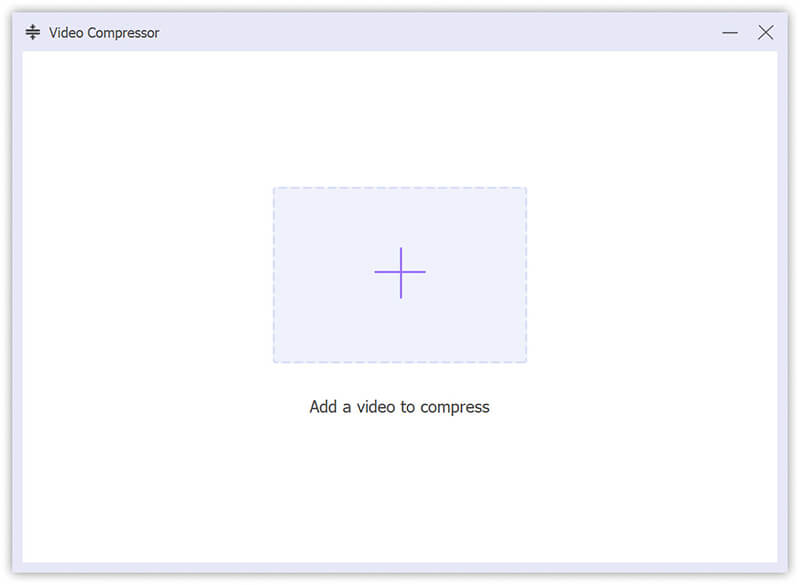
حان وقت الإبداع! استخدم شريط التمرير لضبط مستوى الضغط واختيار حجم الملف المُفضّل لديك. يمكنك أيضًا ضبط معدل أخذ العينات لتحسين جودة الصوت. جرّب هذه الإعدادات حتى تجد المزيج المثالي.
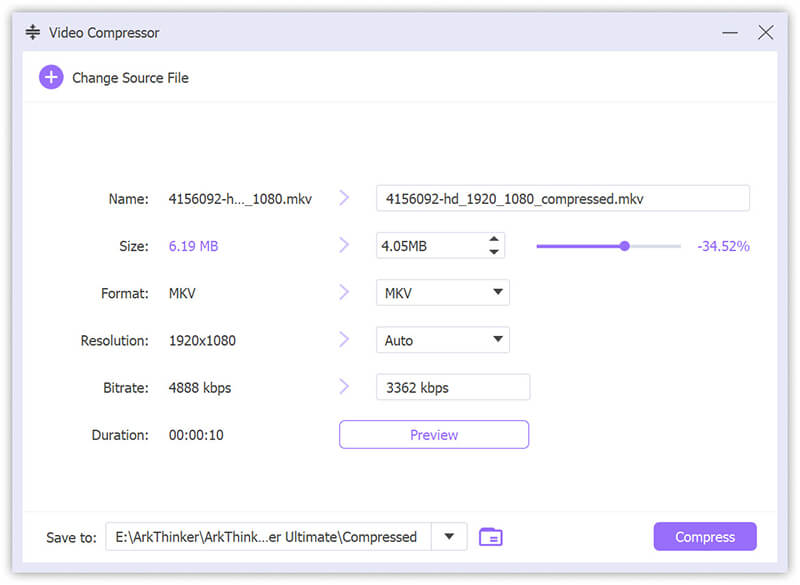
بمجرد رضاك عن التعديلات، حدد MKV كتنسيق الإخراج الخاص بك، واختر مكان حفظ الملف، ثم انقر فوق ضغطوهذا كل شيء! سيتم ضغط ملف MKV الخاص بك وسيكون جاهزًا للاستخدام في لمح البصر.
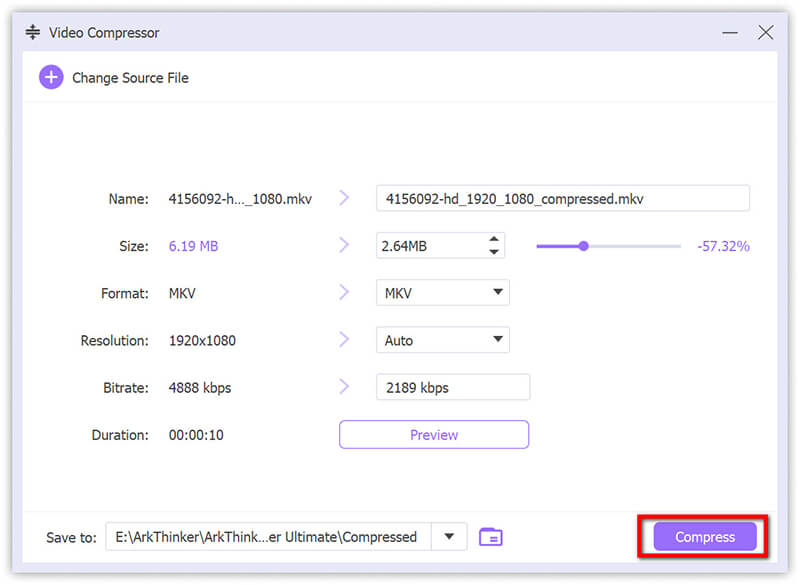
- إخراج عالي الجودة.
- سرعة المعالجة السريعة.
- واجهة سهلة الاستخدام.
- يدعم تنسيقات مختلفة.
- يتطلب التثبيت
- برنامج مدفوع (يتوفر نسخة تجريبية).
الطريقة الثانية: ضغط ملف MKV باستخدام Veed.io
Veed.io عبارة عن منصة لتحرير الفيديو عبر الإنترنت تقدم أداة ضغط الفيديوهذه الأداة مثالية لمن يفضلون عدم تنزيل أي برامج. يتيح لك Veed.io ضغط ملفات MKV مباشرةً من متصفحك، مما يجعلها سهلة الاستخدام ومريحة. تتميز المنصة بواجهة مستخدم بسيطة، مما يضمن سهولة التعامل حتى مع المبتدئين. كما توفر خيارات لتخصيص إعدادات الضغط لتحقيق حجم الملف وجودته المطلوبة.
انتقل إلى ضاغط الفيديو Veed.io MKV (https://www.veed.io/tools/video-compressor/compress-mkv) وانقر على اختر ملف MKV استخدم الزر لاختيار ملف MKV الذي تريد ضغطه.
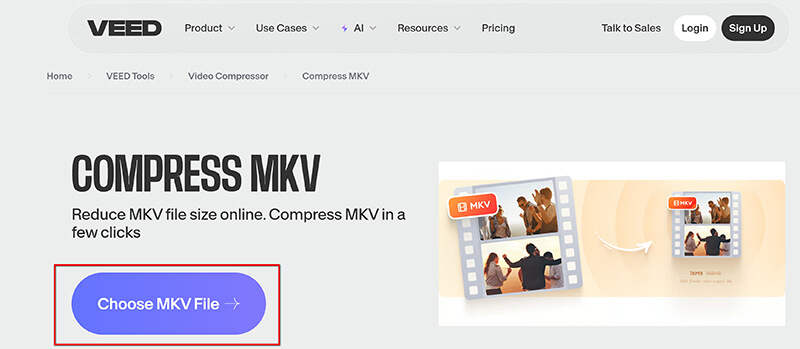
قم بتخصيص إعدادات الضغط عن طريق ضبط الدقة والجودة وفقًا لتفضيلاتك.
لإجراء إعداد تفصيلي لضغط ملف MKV، انقر فوق الخيار "متقدم" لتغيير معدل الإطارات، وCRF، والوضع.
علاوة على ذلك، يمكنك رؤية عدد الأحجام التي قمت بحفظها لملف KV الخاص بك من خلال إعداداتك.
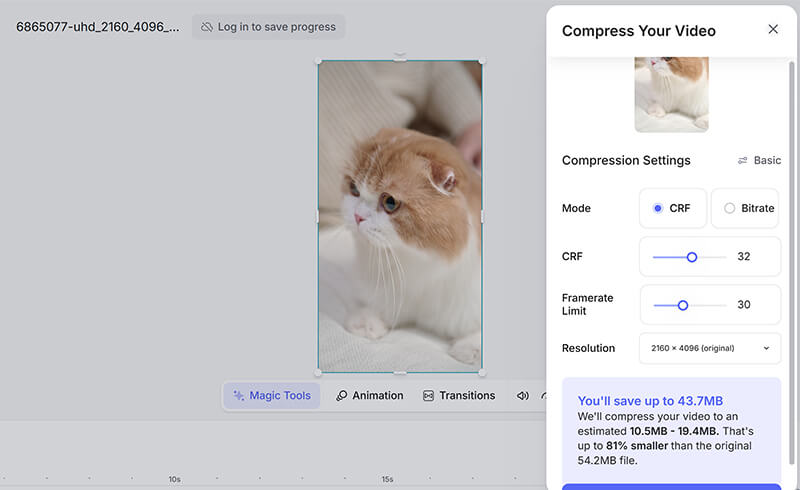
بمجرد أن تصبح جميع الإعدادات جاهزة، انقر فوق ضغط الفيديو اضغط على الزر لبدء العملية. بعد انتهاء العملية، نزّل ملف MKV المضغوط على جهازك واستمتع بحجمه الصغير.
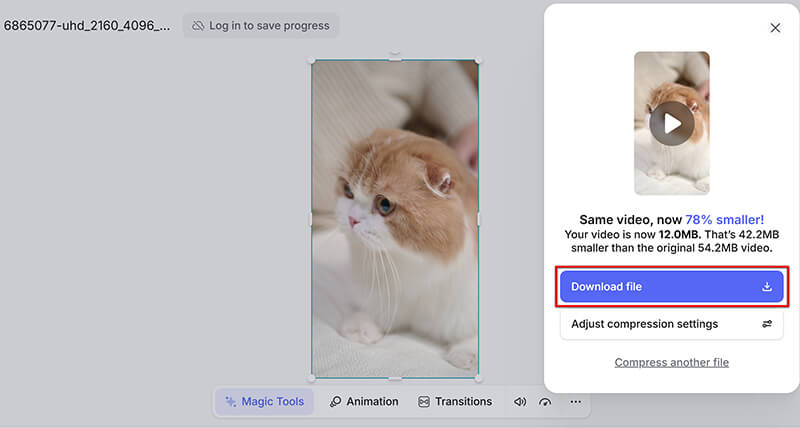
- لا يتطلب التثبيت.
- واجهة سهلة الاستخدام.
- إعدادات الضغط قابلة للتخصيص.
- تتوفر خطط مجانية ومدفوعة.
- مطلوب اتصال بالإنترنت.
- ميزات محدودة في الخطة المجانية.
الطريقة الثالثة: ضغط ملفات MKV في InVideo
InVideo منصة أخرى على الإنترنت تُقدم أداة ضغط فيديو. تشتهر InVideo بميزاتها الشاملة لتحرير الفيديو، وتوفر خيار ضغط ملفات MKV فعال. تضمن واجهة المنصة سهلة الاستخدام للمستخدمين ضغط ملفاتهم بسهولة ويسر. تتيح لك InVideo ضبط إعدادات الضغط المختلفة، مما يوفر لك توازنًا مثاليًا بين حجم الملف وجودته. بالإضافة إلى ذلك، تدعم مجموعة واسعة من الصيغ، مما يجعلها خيارًا متعدد الاستخدامات لتلبية احتياجات ضغط الفيديو المختلفة.
انتقل إلى موقع الويب الخاص بضاغط الفيديو InVideo MKV (https://invideo.io/tools/compress/compress-mkv/) وانقر فوق ضغط ملف MKV الخاص بك زر.
بعد ذلك، في النافذة المنبثقة، انقر فوق تحميل الفيديو لاختيار ملف MKV الذي تريد ضغطه وتحميله.
ملحوظة:حجم ملف الفيديو MKV لا يزيد عن 800 ميجا بايت.
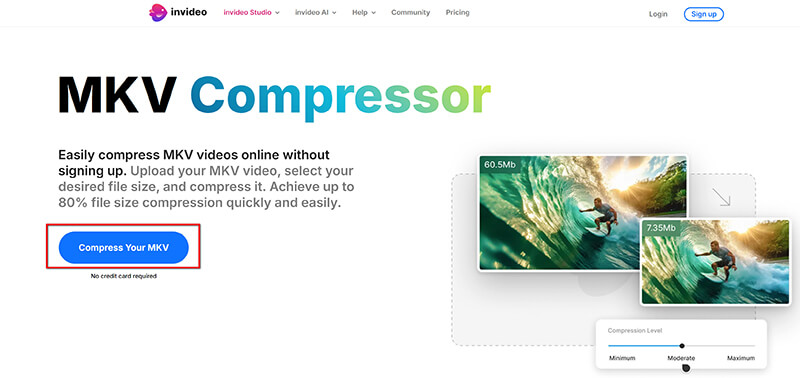
اضبط إعدادات الضغط بالنقر على زر "متقدم". بعد ذلك، يمكنك ضبط معلمات ضغط MKV، مثل جودة الضغط، ومعدل الإطارات، وجودة الصوت، وترميز الصوت، بما يناسب تفضيلاتك.
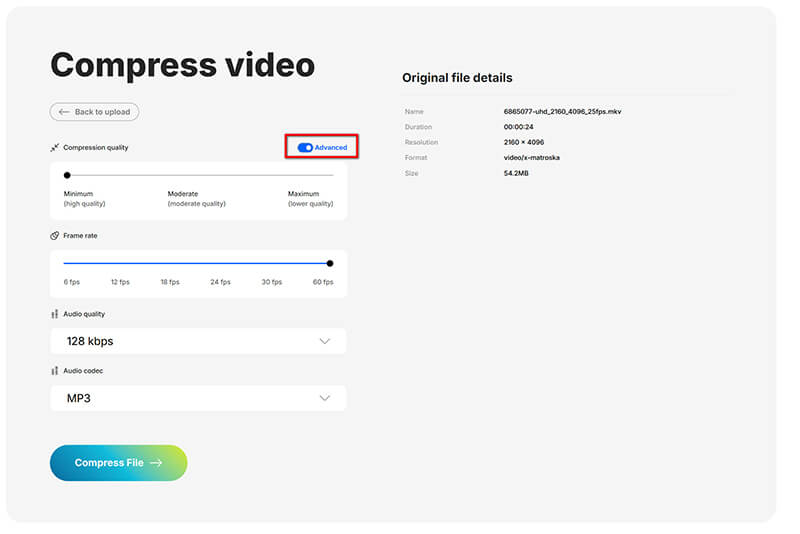
بمجرد الانتهاء من جميع الإعدادات، انقر فوق ضغط الملف اضغط على الزر لبدء العملية. سيتولى ضاغط فيديو MKV المجاني عبر الإنترنت عملية الضغط وسيُعلمك بإمكانية تنزيل ملف MKV المضغوط على جهازك.
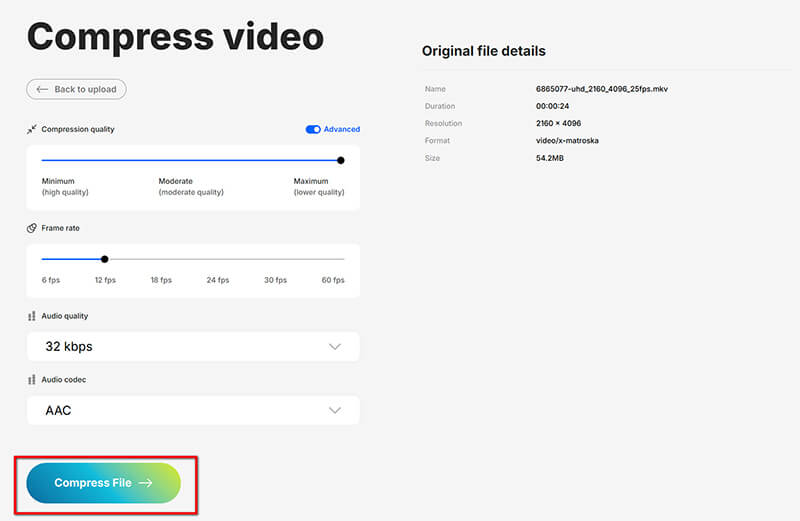
- لا يتطلب التثبيت.
- واجهة سهلة الاستخدام.
- يدعم تنسيقات مختلفة.
- إعدادات الضغط قابلة للتخصيص.
- مطلوب اتصال بالإنترنت.
- ميزات محدودة في الخطة المجانية.
الأدوات المذكورة أعلاه مخصصة لحلول سطح المكتب والإنترنت. إذا كنت ترغب في ضغط مقاطع الفيديو على الايفونفقط قم بالتحقق من ذلك هنا.
ما هي الطريقة الأفضل
لمساعدتك على اتخاذ قرار مدروس، قارنتُ الطرق الثلاث بناءً على قياسات مختلفة. فيما يلي جدول يلخص نتائج اختباري الفعلي لهذه الأدوات:
| برنامج ArkThinker Video Converter Ultimate | Veed.io | في الفيديو | |
|---|---|---|---|
| حجم ملف MKV | 500 ميجابايت | 500 ميجابايت | 500 ميجابايت |
| الحجم المضغوط | 140 ميجابايت | 180 ميجابايت | 170 ميجابايت |
| وقت الضغط | 5 دقائق | 10 دقائق | 9 دقائق |
| جودة التصدير | 720 بكسل، 1080 بكسل، 4K | 720p | 1080p |
| التوافق | ويندوز، ماك | متصل | متصل |
| حد حجم الملف | لا حدود | 1 جيجابايت (خطة مجانية) | 800 ميجابايت (خطة مجانية) |
| حد طول التصدير | لا حدود | 10 دقائق (خطة مجانية) | 4 صادرات |
| العلامة المائية متضمنة | لا | لا | نعم |
| اتصال بالإنترنت | غير مطلوب | مطلوب | مطلوب |
خاتمة
في الختام، ضغط ملفات MKV ليس بالأمر الصعب. سواء اخترتَ ArkThinker Video Converter Ultimate، أو Veed.io، أو InVideo، فإن كل أداة تُقدّم ميزات وفوائد فريدة تُساعدك على تحقيق حجم الملف المطلوب دون المساس بالجودة. لقد وجدتُ أن ArkThinker Video Converter Ultimate هو الأداة الأكثر موثوقية وفعالية لضغط الملفات دون اتصال بالإنترنت. إذا كنتَ مستعدًا للبدء، أنصحك بشدة بتنزيل ArkThinker Video Converter Ultimate وتجربته. ضغط ممتع!
ما رأيك في هذا المنصب؟ انقر لتقييم هذه المشاركة.
ممتاز
تقييم: 4.7 / 5 (على أساس 449 الأصوات)


